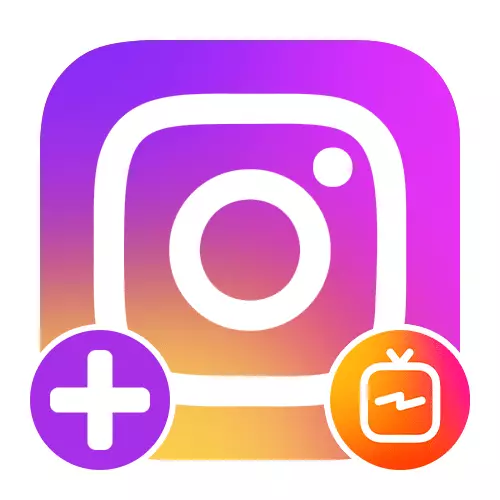
વિકલ્પ 1: મોબાઇલ ઉપકરણ
જ્યારે iOS અથવા Android ઉપકરણોનો ઉપયોગ કરતી વખતે, તમે સત્તાવાર સોશિયલ નેટવર્ક ક્લાયંટ અથવા અલગ એપ્લિકેશન દ્વારા IGTV વિડિઓ ડાઉનલોડ કરી શકો છો. વિકલ્પને ધ્યાનમાં લીધા વગર, પ્રક્રિયા ફક્ત ખૂબ જ શરૂઆતમાં જ અલગ છે, જ્યારે વિડિઓના મૂળ પરિમાણો તેમજ જરૂરિયાતો સંપૂર્ણપણે સમાન રહે છે.Igtv
- સીધી Instagram સાથે સંકળાયેલ એક અલગ આઇજીટીવી એપ્લિકેશન દ્વારા રોલર્સ લોડ કરી રહ્યું છે, તે અગાઉ વર્ણવેલથી ખૂબ જ અલગ નથી. પ્રોગ્રામનો પ્રારંભ પૃષ્ઠ ખોલો અને સ્ક્રીનના ઉપલા જમણા ખૂણે "+" આયકનને ટેપ કરો.
નોંધ: પ્રથમ વિડિઓ ઉમેરતી વખતે, પ્રોફાઇલના મુખ્ય પૃષ્ઠ પરની લિંકનો ઉપયોગ કરવો શક્ય છે.
- સોશિયલ નેટવર્ક ક્લાયંટ દ્વારા આઇજીટીવી સાથે કામ કરતા વિપરીત, આ સૉફ્ટવેર તમને લોડિંગ દરમિયાન "ફ્રી હેન્ડ્સ" મોડમાં કૅમેરોનો ઉપયોગ કરવા દે છે. તે જ સમયે, જો તમે પહેલાથી બનાવેલ ફાઇલ ઉમેરવા માંગતા હો, તો આ સુવિધા પણ તળિયે પેનલની ડાબી બાજુએ બટન દબાવો ત્યારે આ સુવિધા પણ લાગુ થઈ શકે છે.
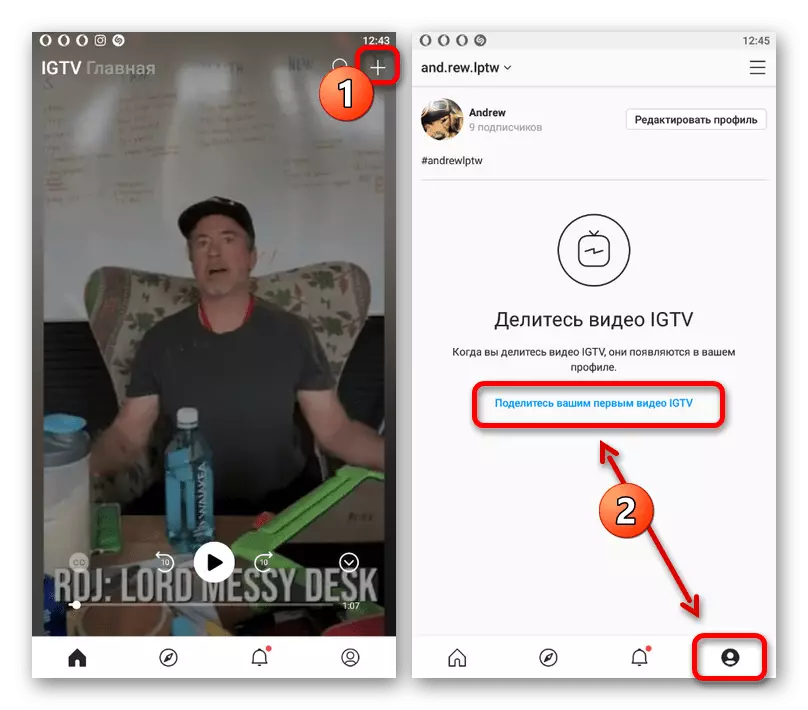

ડાઉનલોડ અને સેટિંગ્સના દરેક અનુગામી તબક્કામાં Instagram એપ્લિકેશનના ઉદાહરણ પર અગાઉ જે વર્ણવવામાં આવ્યું હતું તે સંપૂર્ણપણે સમાન છે, અને તેથી ફરીથી ઉપયોગમાં લેવામાં આવશે નહીં. બંને કિસ્સાઓમાં, તમે સ્માર્ટફોન સૂચના પેનલ દ્વારા વિડિઓના પ્રકાશનને ટ્રૅક કરી શકો છો અને પૂર્ણ થયા પછી, પરિણામ વ્યક્તિગત પ્રોફાઇલના એક અલગ ટેબ પર જુઓ.
વિકલ્પ 2: પીસી પર વેબસાઇટ
Instagram ના કમ્પ્યુટર સંસ્કરણમાં પ્રકાશનોની ગેરહાજરી હોવા છતાં, તે IGTV વિડિઓ પર લાગુ પડતું નથી, જેનો ઉમેરો પ્રોફાઇલના એક અલગ ટેબ પર કરવામાં આવે છે. આ કિસ્સામાં, પ્રક્રિયા સોશિયલ નેટવર્ક વેબસાઇટ પર કરવામાં આવે છે, કારણ કે સ્માર્ટફોન પર અમલમાં મૂક્યા પછી પીસી માટે કોઈ અલગ પ્રોગ્રામ નથી.
સત્તાવાર સાઇટ Instagram.
- સાઇટને પ્રશ્નમાં ખોલો અને ઉપલા જમણા ખૂણામાં પ્રોફાઇલ ફોટા પર ક્લિક કરો. આ સૂચિમાંથી, મુખ્ય એકાઉન્ટ પૃષ્ઠ પર જવા માટે "પ્રોફાઇલ" આઇટમ પસંદ કરો.
- મુખ્ય પ્રોફાઇલ મેનૂ દ્વારા "આઇજીટીવી" ટેબ પર સ્વિચ કરો અને ડાઉનલોડ બટનનો ઉપયોગ કરો. પરિણામે, રોલર સેટિંગ્સવાળા પૃષ્ઠ ખુલશે.
- નવી વિડિઓ ઉમેરવા માટે, બ્લોક પર જમણું-ક્લિક કરો "+" આયકન સાથે અને ફાઇલને પસંદ કરો, અહીં ઉલ્લેખિત આવશ્યકતાઓને ભૂલી નથી. તમે ફક્ત રેકોર્ડ ફાઇલને ટૅબના કોઈપણ સ્થાન પર ખેંચી શકો છો અને પછીથી ડાઉનલોડની રાહ જોવી પડશે.
- પૃષ્ઠના ડાબા વિસ્તારમાં, રેકોર્ડનો પૂર્વાવલોકન ઉપલબ્ધ રહેશે, જ્યારે જમણા ભાગમાં પરિમાણો શામેલ છે. સૌ પ્રથમ, તમારે ફરજિયાત લખાણ ક્ષેત્ર "નામ" ભરવું જોઈએ અને વિલ, "વર્ણન" સાથે તે જ કરવું જોઈએ.
- વિડિઓની સૂચિ બદલવા માટે કવર બ્લોકની અંદર "સંપાદિત કરો" ને ક્લિક કરો. એપ્લિકેશનથી વિપરીત, રોલરની વિશિષ્ટ ફ્રેમ પસંદ કરવાનું અશક્ય છે, તમે ફક્ત નવી ગ્રાફિક ફાઇલ ઉમેરી શકો છો.
- જો તમે Instagram ટેપમાં વિડિઓ મૂકવા માંગતા હોવ તો "પૂર્વાવલોકન પ્રકાશિત કરો" ચેકબૉક્સને ઇન્સ્ટોલ કરો. તમે એક સાથે જોડાયેલા એકાઉન્ટની હાજરીમાં ફક્ત IGTV અને ફેસબુક આઇટમને પસંદ કરીને ફેસબુક પર એન્ટ્રી મૂકી શકો છો.

જો જરૂરી હોય, તો તમે રેકોર્ડિંગ પ્રક્રિયામાંથી અવાજને આધારે ટેક્સ્ટ જનરેટ કરવા માટે "સ્વચાલિત ઉપશીર્ષકો" વિકલ્પને સક્ષમ કરી શકો છો. વિડિઓ પર કામ પૂર્ણ કરવા અને સાઇટ પર ઉમેરો, પૃષ્ઠના તળિયે "પ્રકાશિત કરો" બટનને ક્લિક કરો અને થોડો સમય રાહ જુઓ.
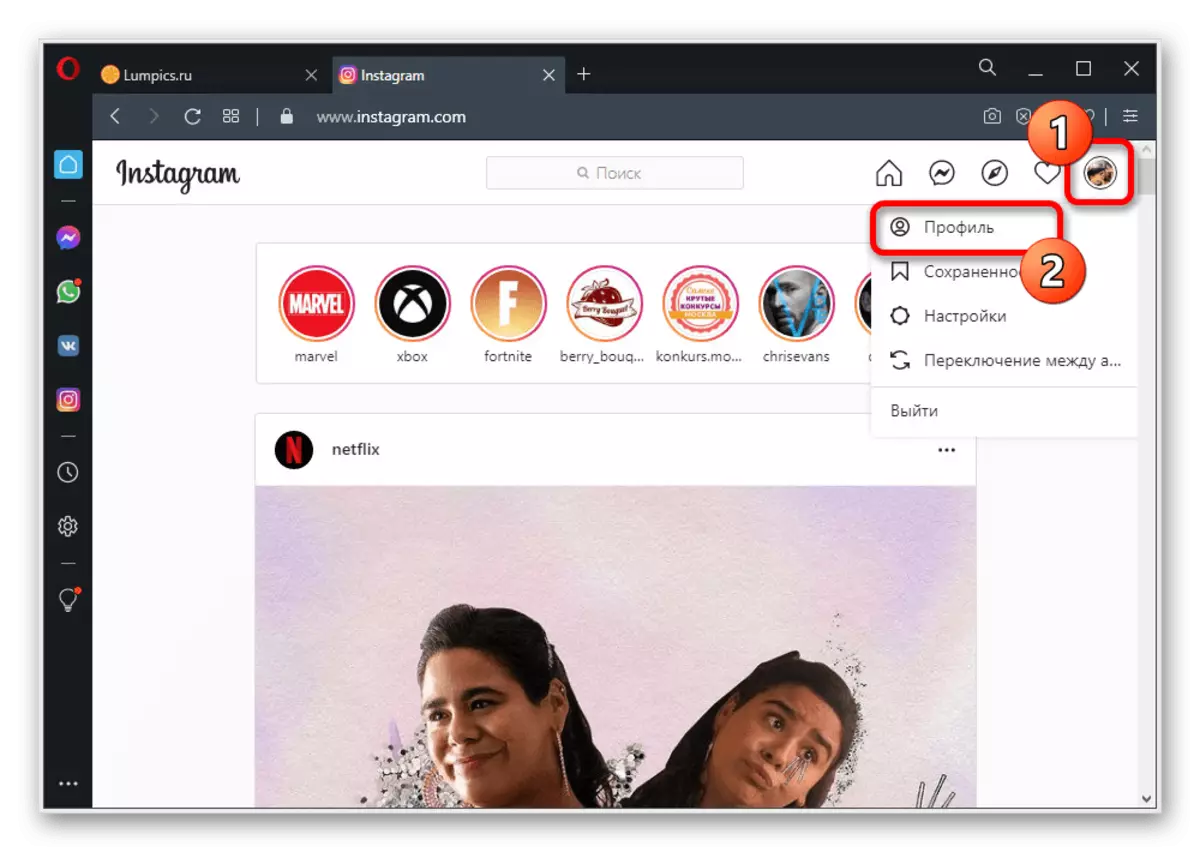

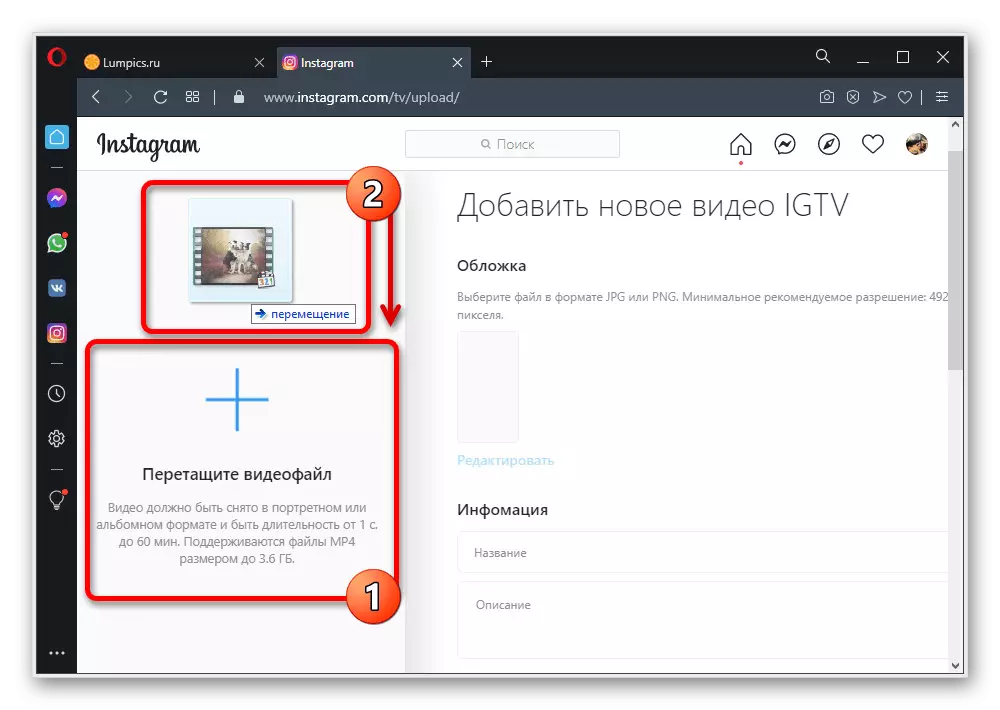
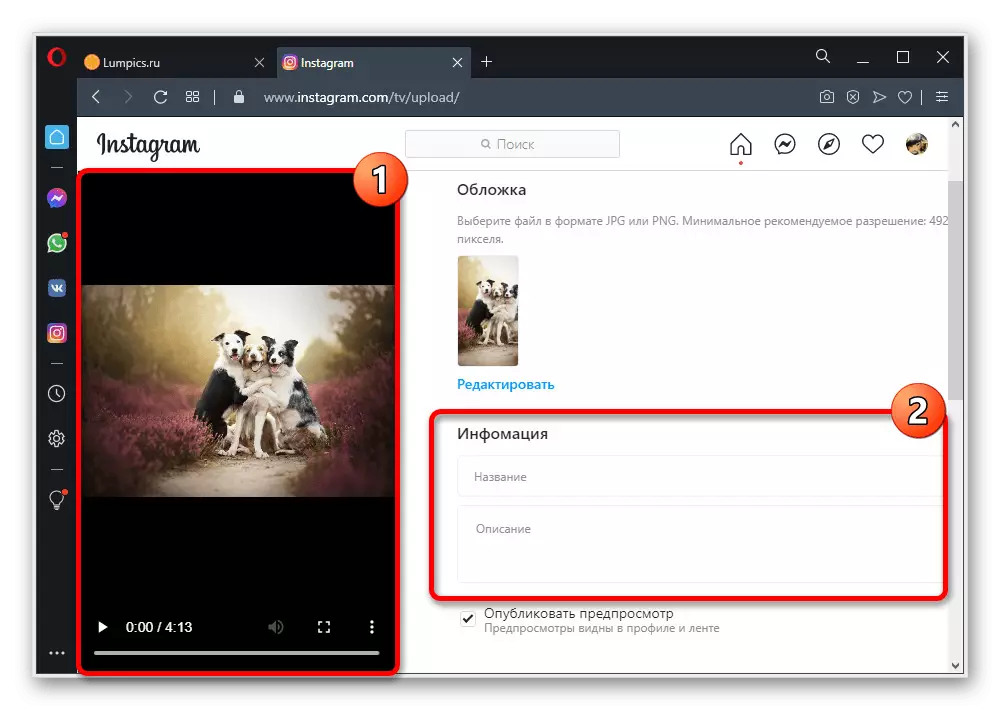
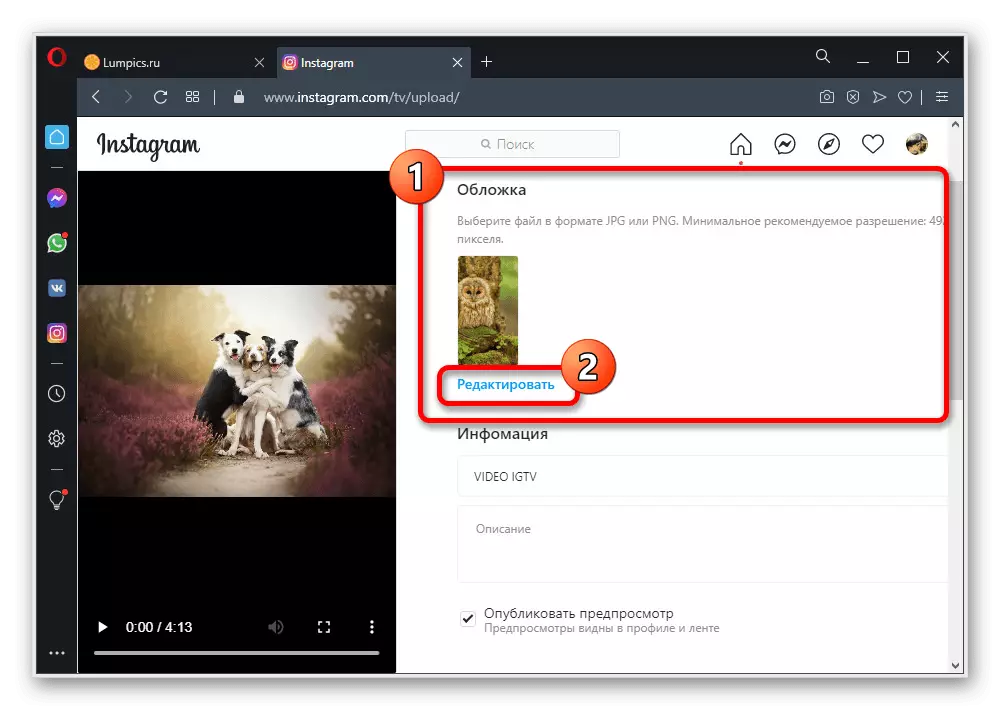
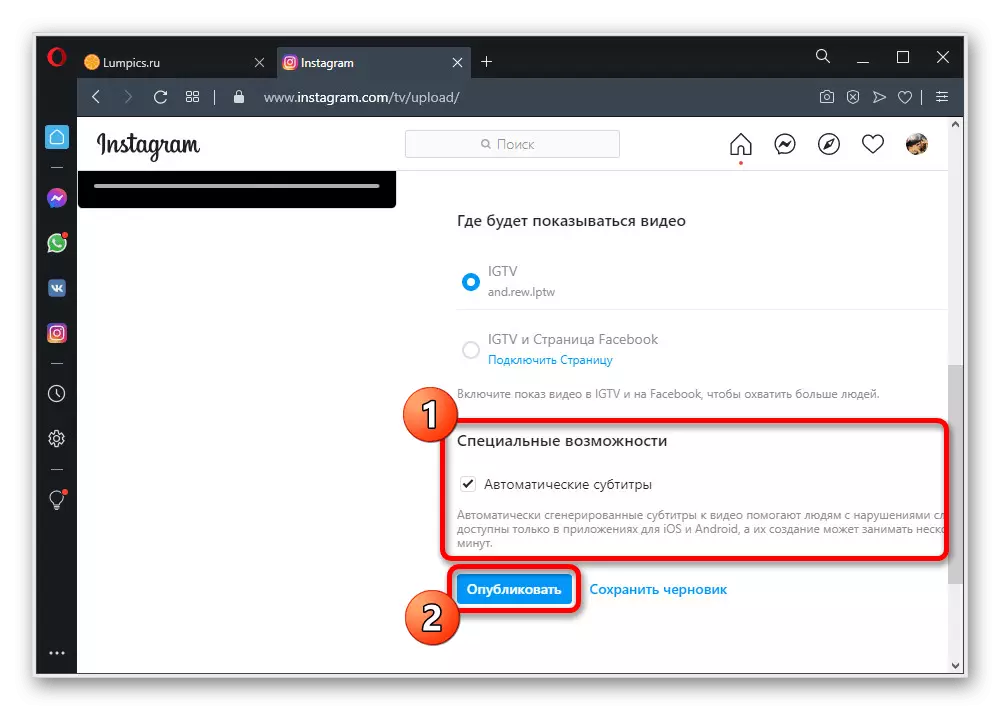
સમગ્ર ડાઉનલોડ દરમ્યાન, ટેબને ખુલ્લું રાખો, કારણ કે અન્યથા પ્રક્રિયા બંધ કરવામાં આવશે. સફળ સમાપ્તિ પર, તમે અગાઉ ઉલ્લેખિત વિભાગ "igtv" માં પરિણામથી પરિચિત થઈ શકો છો.
